Röstsökning i Windows phone 10. Röstassistent Cortana
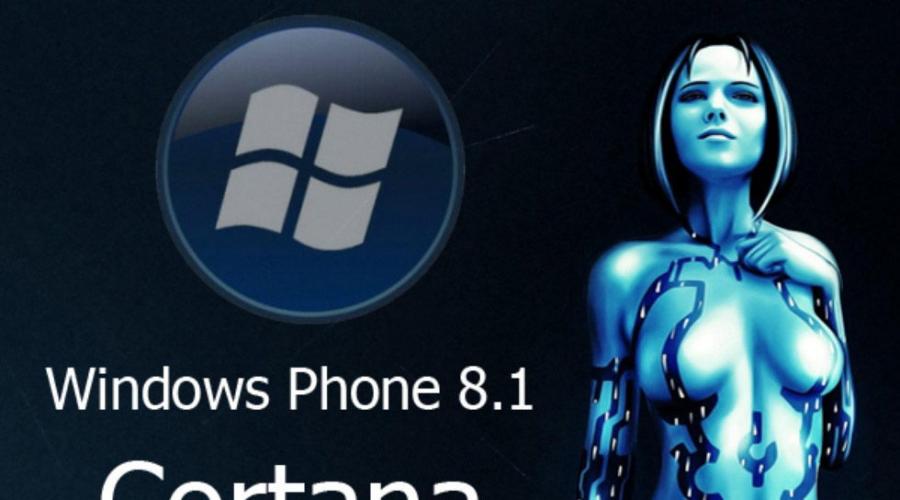
Mjukvaruutvecklare för datorer och smartphones slutar aldrig att förvåna med sina originella och otroligt användbara idéer.
Mobilprogramutvecklare släpper regelbundet användbara applikationer för jobb
Ägare av smartphones som kör operativsystemet Windows Phone har fått en otrolig present - röstassistenten Cortana. Hon är redo att hjälpa till med att få all slags information.
Tyvärr distribueras inte Cortana i det ryska rymden, programmet är inte fokuserat på den ryska användaren. Men trots detta vill många fortfarande aktivt veta hur man aktiverar Cortana på Windows 10 eller på en smartphone.

Cortana är en intressant digital assistent som utvecklades specifikt för smartphones för ungefär två år sedan, och det är därför Windows-användare Telefon var de första som fick möjlighet att utvärdera alla fördelar och nackdelar med programmet.
Aktiverar Cortana
Cortana är analog Siri appar från Apple, som redan är bekant för smartphoneanvändare. Digital assistent underlättar sökuppgifter för användaren. Han är framgångsrikt redo att hitta de nödvändiga filerna som finns på minneskortet. Dessutom kan Cortana helt enkelt hitta information på Internet, lägga en rutt som leder till givna objekt.
Moderna användare uppskattar detta mycket funktionalitet eftersom Cortana är den ultimata tidsspararen.
Tillsammans med dessa uppenbara fördelar har Cortana en betydande nackdel, som i det här ögonblicket berör direkt den rysktalande användaren. Tyvärr finns inte bara den ryskspråkiga versionen ännu, utan det är också omöjligt att aktivera Cortana på en Windows Phone orienterad mot den ryska regionen.
Lyckligtvis finns det ingen gräns för en modern persons kreativa och tekniska idéer, så sätt har hittats för att kringgå de införda förbuden och fortfarande aktivera Cortana på en smartphone.
Så för att förstå hur man aktiverar Cortana är det viktigt att läsa de befintliga rekommendationerna. Först och främst måste du gå till meddelandecentret, hitta ikonen "Alla inställningar". Därefter måste du göra flera övergångar till fliken "Språk", där du ska välja engelska från listan över föreslagna språk, riktade till användare från USA.

Därefter utförs nästa övergång till fliken "Region", där bosättningslandet väljs - USA. Huvudstegen har redan tagits, varefter du kan gå till applikationslistan och hitta Cortana som har dykt upp där. Om den fortsätter att vara frånvarande i listan behöver du bara starta om din smartphone så att alla ändringar som gjorts accepteras av Windows Phone.

Du kan använda röstassistenten direkt, men bara på engelska. När användaren tröttnar på den engelskspråkiga menyn, och han uttrycker en önskan att återgå till de ryska inställningarna, kommer Cortana igen att försvinna från smartphonen.

Rysktalande användare hoppas att en rysktalande assistent kommer att dyka upp snart, men Cortana-utvecklare har inte gjort några uttalanden om detta.
Starta en röstassistent på en dator
Bara ett par år har gått sedan uppkomsten av Cortana, designad för smartphones, eftersom utvecklarna återigen försökte överraska användare genom att släppa den ursprungliga versionen av sin favoritapplikation, men nu fokuserade på Windows 10.

Naturligtvis dök det omedelbart upp många människor som ville veta hur man aktiverar Cortana på Windows 10.
Aktiverar skrivbordsversionen av Cortana
Röstassistenten, designad speciellt för Windows 10, har ännu mer avancerad funktionalitet. Det låter dig inte bara utföra en snabb och problemfri sökning, utan också, på användarens begäran, köra vissa program, justera systemet och arbeta med filer.
Tyvärr finns det för närvarande bara sex språk där programmet kan förstå användarnas krav. Denna lista inkluderar inte det ryska språket. Av denna anledning kommer användare av datorutrustning på vilken Windows 10 är installerat inte att kunna hitta Cortana.
För att aktivera en sådan originalapplikation på Windows 10 måste du följa några helt enkla steg. Klicka först på "Start", gå sedan till "Inställningar", hitta raden "Tid och språk". Den måste vara inställd på USA-regionen och språket är engelska. Efter att ha gjort sådana ändringar kommer Windows 10 själv att uppmana användaren att ladda ner språkpaketet, vilket naturligtvis måste accepteras.


En viktig detalj att tänka på när du installerar det engelska paketet är att ställa in den engelska accentdetekteringen. Detta är mycket viktigt eftersom det kommer att göra det lättare för Cortana att känna igen röstförfrågningar från en rysktalande som har en tydlig accent.

För att ändringarna ska träda i kraft föreslås det traditionellt att man startar om. Efter alla åtgärder kommer Cortana att visas på datorn, och användaren kommer att kunna utvärdera det i praktiken. Tyvärr måste du hela denna tid vara nöjd med systemets engelskspråkiga gränssnitt. Du kan returnera det ryska gränssnittet när som helst, men tillsammans med återkomsten av det kommer den visade och redan aktiverade Cortana att försvinna.

Så röstassistenten Cortana är mycket populär bland användare av smartphones och datorer. Det enda de alla aktivt drömmer om är att utvecklarna tar initiativet och introducerar det ryska språket i applikationen.
I Windows-system 10 integrerad röstassistent Cortana. Den fick sitt namn efter hjältinnan i datorspelet Halo. Med dess hjälp kan användaren ta reda på information med rösten eller genom att ange en begäran från tangentbordet.
Experter kallar denna innovation den bästa i den nya desktopversionen (på Mobil enheter assistenten fungerar med Windows Phone från och med 8.1). chef nackdel för rysktalande användare kan du naturligtvis ringa brist på ryskt stöd språket av denna hjälpare. Det är synd, detta skulle utan tvekan öka antalet dussintals beundrare i Ryssland. Arbetet i denna riktning pågår dock och kanske inom en snar framtid kommer Cortana äntligen att tala ryska. Under tiden, med dess hjälp, kan du öva på uttalet av engelska ord.
Cortana funktioner
Cortanas huvuduppgift är spådom användarens behov, som, om han så önskar, kan ge henne tillgång till alla hans personuppgifter, till att börja med e-postlåda, webbläsarens sökhistorik och slutar med känslig data. Baserat på dessa uppgifter kommer assistenten att kunna svara på de flesta av dina sökfrågor.
För svar använder Cortana Bing sökmotor, där kommer hon att leta efter information eller ge dig en länk till den.
Denna virtuella assistent har ett sinne för humor och kommer att kunna hålla en konversation med dig genom att svara på frågor. Det kommer att påminna dig om viktiga datum, till exempel födelsedagen för släktingar, vänner, när det kommer att vara ett viktigt möte och mycket mer. Faktum är att det för tillfället på PC används mer för underhållning. Det är mer användbart på mobila enheter, där datainmatning ibland kan vara svårt och att svara på en fråga som ställs med rösten kan hjälpa i vissa situationer. Assistenten skapades av utvecklare för att lösa vardagliga problem, för att förenkla sökningen efter data på Internet.
I vilka länder fungerar röstsökning?
Assistenten talar inte ryska ännu, men hennes kunskaper är inte begränsade till enbart engelska. Nedan finns en uppdaterad tabell med de språk och regioner som Cortana för närvarande är tillgänglig för. 
Hur man aktiverar Cortana på Windows 10 i Ryssland
För att slå på assistenten måste du ändra språket Och plats standard till engelsk Och USA respektive. Och hon kommer att prata med dig på engelska med amerikansk accent.
Gå till alternativ knappar Start.
Att hitta ett avsnitt Tid och språk, och då Region och språk.


Letar efter i rullgardinsmenyn USA, och språket engelsk inställd som standard. 
Du måste också köra avsnittet Kolla på, språk och region i Kontrollpaneler.
Plats bör också ange USA.
Sedan omstart dator. Därefter kommer det uppstartade systemet att vara med gränssnitt helt på engelska språket.
Behöver gå till inställningar(inställningar) för att aktivera Cortana.


Hur man aktiverar Cortana på Windows Mobile
Om du har smartphone med Windows Phone Mobile 8.1 eller 10 kan du enkelt aktivera Cortana. Som på en dator kommer du behöva redigera alternativen ang språk Och Område.
Först av allt, ändra språket till engelsk. Sedan överbelastad genom att trycka på motsvarande knapp eller på vanligt sätt. 
Efter start, gå till avsnittet " Område". Ange . 
Att hitta en applikation Cortana i listan och använd. 
Som du kan se är det svåraste här att starta om din smartphone ett par gånger.
Hur man inaktiverar Cortana
Du kan inaktivera assistenten i inställningarna. 
Cortana kommer dock att finnas kvar i systemet som en del av det. Om du absolut inte behöver det, eller helt enkelt av någon anledning ville bli av med det, kommer två alternativ för hur du gör detta att beskrivas nedan.
Använder grupppolicyer
Vi lanserar redaktör lokal grupppolicyer. Det enklaste sättet att göra detta är genom ett fönster. Springa(Win + R), ange ordet gpedit.msc.
I konduktören följer vi stigen Datorkonfiguration – administrativa mallar – Windows-komponenter
– Hitta.
I det högra fönstret hittar vi fältet Tillåt Cortana(Tillåt användning). Inaktivera det ( Inaktiverad), bekräfta OK och assistenten stör dig inte längre.
Vi använder registret
Det andra sättet att göra detta är att använda redaktör systemregistret
. Skriv in i samma fönster regedit- du kommer att tas till redigeringsfönstret. 
Följ stigen: HKEY_LOCAL_MACHINE\SOFTWARE\Policies\Microsoft\Windows\Windows Search
Parametervärde Tillåt Cortana sätta noll och hjälparfunktionen blir Inaktiverad.


För inkludering du måste utföra stegen i omvänd ordning.
Du kan inte ladda ner Cortana för Windows 10 eftersom Cortana är inbyggt i din dator som standard. För att Cortana ska fungera behöver du bara aktivera den. Tyvärr är Cortana på ryska ännu inte tillgänglig. Cortana är en amerikansk tjänst som gradvis utökar sin geografi. Microsoft funderar redan på att skapa Cortana på ryska, men för närvarande är det bara planer. Vi hoppas att vi i framtiden inte bara ska kunna styra datorn med rösten, utan också fullt stöd Ryska språket.
Är det möjligt att ladda ner Cortana på ryska
Du kan aktivera Cortana, men bara på engelska. Tyvärr kan du inte aktivera Cortana i Ryssland. Men systemet går att kringgå. Cortana identifierar dig inte efter plats, det är baserat på språket du använder i din kopior av Windows 10. Och om språket är ryska, kommer Cortana-tjänsten att meddela dig att systemet inte är tillgängligt i din region.
Hur man använder Cortana på Windows 10
Cortana interagerar med användaren med röstkommandon. För att göra detta måste din enhet ha en inbyggd mikrofon. Som regel är mikrofonen initialt inbyggd i:- Anteckningsböcker;
- Tabletter;
- webbkameror;

Cortana styrs av röst. För att göra detta måste du aktivera verktyget med din röst och sedan ge ett kommando. Du kan till exempel be Cortana att visa dig vädret eller den aktuella växelkursen. Systemet fungerar inte bara när det är anslutet till Internet. Om svaret kan genereras baserat på den data som finns tillgänglig på din dator, så krävs ingen internetanslutning. Annars behöver Cortana tillgång till internet för att fungera. Även om du inte kan ladda ner Cortana på ryska, är detta en bra anledning att lära sig engelska. Och om det finns problem med det kan du till exempel använda en översättare och översätta de önskade kommandona. Eftersom Cortana ingår i Windows 10 publicerar vi på den här sidan ISO-bild själva systemet. Och hur du aktiverar Cortana, du kommer att lära dig från följande video:
Det är ännu inte möjligt att ladda ner Cortana för Windows 10 på ryska, eftersom Microsoft har släppt det här verktyget endast på 6 språk i världen, där det ryska språket, tyvärr, inte ingår. Vi övervakar uppdateringarna noga och kommer att försöka uppdatera denna sida när kommer Cortana på ryska.
Egenheter
Cortana-röstassistenten har körts på Windows sedan version 8.1. Cortana för Windows 10 har blivit ett vanligt program, så det behöver inte laddas ner. Den är förinstallerad. Du behöver bara ladda ner språkpaket. De väger cirka 4-6 megabyte. Nedladdning sker via programmets kontrollcenter. Programmet förstår för närvarande följande språk:- Engelsk;
- Tysk;
- italienska;
- spanska;
- franska;
Ryska språket på Windows 10 - detta kan ordnas, för detta räcker det att ladda ner en speciell, vilket är. För att du inte ska behöva gå långt har vi lagt ut just den här filen på denna sida. Han kommer inte att kunna översätta din Cortana till ryska, men han kommer att göra hela systemet helt rysktalande. I det här fallet kommer andra filer inte att påverkas.
Idag har röstassistenter blivit en integrerad del av livet. Varje dag väljer fler och fler människor virtuella assistenter, som ersätter musen och tangentbordet. Artificiell intelligens hjälper till att lösa enkla uppgifter med hjälp av röstinmatning. Efter att ha angett informationen känner assistenten igen det talade talet och börjar fungera. Tala tydligt och tydligt så att assistenten fullföljer förfrågan korrekt. Han kan föreslå en rutt, dagens nyheter, hitta musik, visa vädret, svara på en enkel fråga. De vanligaste röstassistenterna för PC: Cortana, Typle, Speaker, Ok Google, Gorynych,.
Cortana för Windows
Cortana- röstassistent, integrerad i operativsystemet och skapad av Microsoft. Assistenten är främst avsedd för Windows, men fungerar även som applikationer på iOS, Android, Xbox ett, Microsoft Phone, Microsoft Band. Cortana hjälper dig att systematisera och planera dina uppgifter och planer för en viss period, påminna dig om slutförandet av eventuella åtgärder och tillhandahålla information på din begäran. Den har även inbyggd funktionalitet för att svara allmänna problem med Bing-sökning. Funktionen inkluderar att lägga rutten, information om vägarnas tillstånd, hjälper dig att inte komma för sent. Du kan ange information med hjälp av röst och tangentbord i textform. Hon stödjer samtalet: hon sjunger sånger, skickar skämt - hon är inte utan humor.
Funktionerna inkluderar en sådan funktion som att förutse användarens önskemål. Om du ger tillgång till personuppgifter, virtuell assistent från Microsoft kommer att "anpassa sig" efter dig och ständigt analysera dina handlingar: platserna du gillar att vara; dina preferenser i vissa saker; dina långsiktiga intressen, hobbies och mer.
Den virtuella Cortana-assistenten är tätt ansluten till operativsystemet och kan hantera Windows 10 och enskilda applikationer medan du arbetar: den hjälper dig att läsa din e-postmeddelanden, spåra plats, kontrollera kontaktlistan, följa kalendern, hantera musik och påminnelser, täcka många musikapplikationer och styra ljud enligt användarens preferenser.
Det är möjligt att synkronisera flera enheter. Cortana kommer att hålla sig uppdaterad på flera datorer samtidigt.
Alice Yandex (skrivbordsversion)
Alice- röstassistent och . Alice kan visa väderprognosen, hitta information om offentliga platser, hitta musik, göra valutaomvandlingar, lösa enkel matematik och hålla igång en konversation. Programmet är mycket ungt och förbättras ständigt. "Alice" låter dig föra en dialog i textform och röst. Alices röstassistent kan förstå innebörden av dina fraser: "Var kan jag handla här?", Hon förstår: "Var är butikerna här?".
Yandex söksträng eller annat namn - Yandex.String finns i aktivitetsfältet i Windows operativsystem. Yandex sökfält kan hitta information på Internet som användaren anger med röst eller text. Användaren kan ställa in ett kommando för att öppna valfri mapp och dokument som finns på datorn. Programmet öppnar kl bärbar dator genom att trycka på linjeknappen eller snabbtangenterna. I huvudsak detta specialfall Alice för PC. För att spara utrymme i aktivitetsfältet på 8 cm ersätts knappen med en ikon med en mikrofon. Fler sätt att visa assistenten på en PC i artikeln.
Typ - datorröststyrning

Programmet är designat för operativsystemet Windows. Här behövs ingen kunskap på engelska, det finns ingen möjlighet att arbeta med spelaren och det finns ingen uppfattning textform. På grund av det begränsade antalet funktioner verkar programmet inte vara lika effektivt och funktionellt att använda. Begränsningen för assistenten är att endast öppna verktyg och internetsidor. Programmet förstår brus utifrån som kommandon som ska utföras, varför datorn kanske inte fungerar korrekt. Röstassistenten slutför snabbt uppgifterna. Efter att ha laddat ner programmet kan du komma med en huvudsats som ger en signal om arbete.
Gorynych

Inhemsk utveckling av en röstassistent för att styra ett PC-operativsystem Windows 7, XP, Vista. Storlek 30,4 mb. Språket är ryska och engelska. Idén bygger på applikationen "Dragon Dictate", som skapades av västerländska experter. Röstassistenten utför alla genomsnittliga kommandon som dess motsvarigheter utför. Med hjälp av rösten kan användaren öppna vilka mappar som helst i datorn. Denna funktion liknar funktionen från Type-programmet. En funktion hos röstassistenten "Gorynych" är inmatning av text i Word med din egen röst. Nackdelen med denna funktion är att användarens tal måste vara fritt från defekter och tydligt. Med tiden kommer programmet ihåg datorägarens röst och börjar utföra kommandon snabbare.
Högtalare - dator röststyrning

Speaker är en röstassistent och programvara som används i Windows operativsystem. programvara skiljer sig från resten i bredare funktionalitet. Användaren kan öppna och stänga olika mappar på datorn, ta en skärmdump. För att arbeta med "Speaker" behöver du ha en stabil internetuppkoppling. Programmet styrs med tangentbordet, vilket inte alltid är bekvämt. Röstfunktionen lämnar mycket övrigt att önska: talbehandlingen tar 5 sekunder, vilket är lång tid. Programmet konverterar tal till text.
Ok Google för PC
